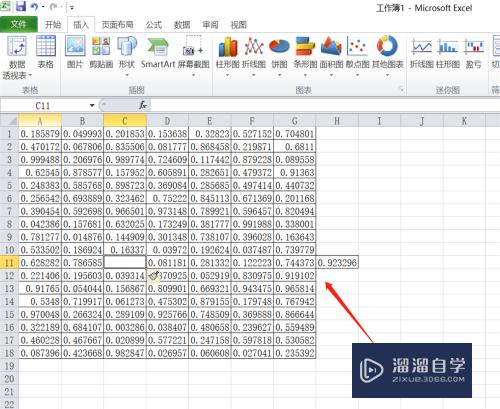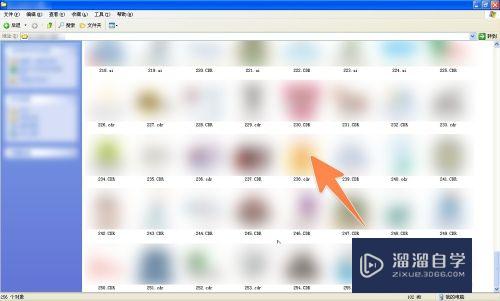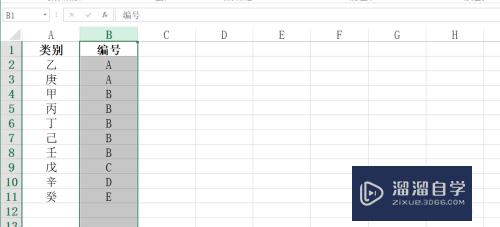CAD怎么设置显示捕捉修改标注工具(cad怎么设置显示捕捉修改标注工具栏的位置)优质
CAD是常用的工程软件。我们利用它进行工程绘图。新安装的CAD打开窗口后是没有绘图工具。是需要我们调出的。那么CAD怎么设置显示捕捉修改标注工具呢?快来跟着小渲的教程学起来吧!
想了解更多的“CAD”相关内容吗?点击这里免费学习CAD课程>>
工具/软件
硬件型号:华为MateBook D 14
系统版本:Windows7
所需软件:CAD2004
方法/步骤
第1步
首先打开CAD软件
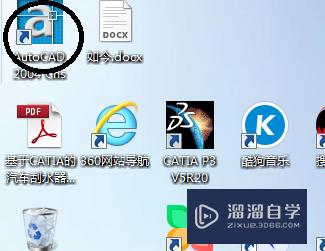
第2步
你可以看到窗口没有绘图工具。你需要右击工具栏
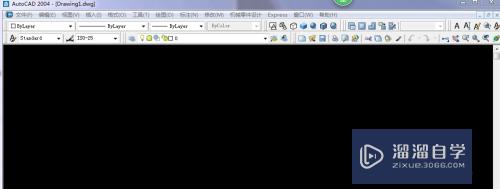
第3步
如图右击工具栏后。弹出下拉窗口
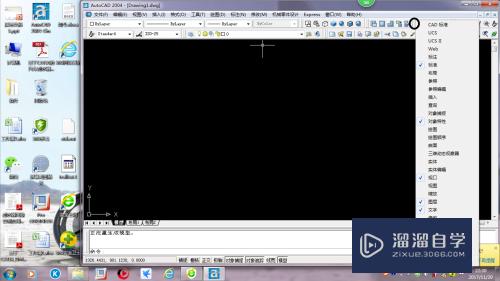
第4步
在下拉窗口中点击绘图。修改。标注。对象捕捉。相应工具就弹出

第5步
将弹出的工具移动到你所习惯的位置
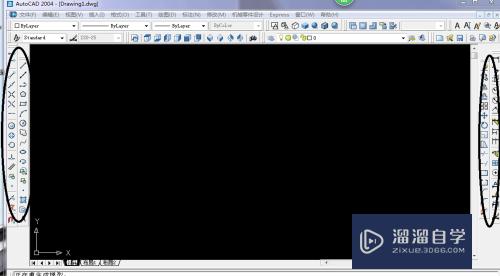
第6步
点击绘图工具中直线。你就可以绘图了
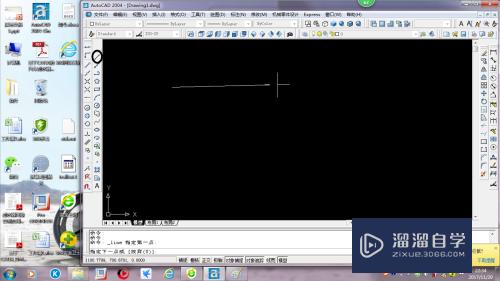
第7步
点击关闭。保存。下回再打开窗口就不需要重新调出工具了
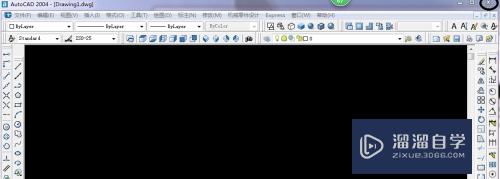
以上关于“CAD怎么设置显示捕捉修改标注工具(cad怎么设置显示捕捉修改标注工具栏的位置)”的内容小渲今天就介绍到这里。希望这篇文章能够帮助到小伙伴们解决问题。如果觉得教程不详细的话。可以在本站搜索相关的教程学习哦!
更多精选教程文章推荐
以上是由资深渲染大师 小渲 整理编辑的,如果觉得对你有帮助,可以收藏或分享给身边的人
本文标题:CAD怎么设置显示捕捉修改标注工具(cad怎么设置显示捕捉修改标注工具栏的位置)
本文地址:http://www.hszkedu.com/73671.html ,转载请注明来源:云渲染教程网
友情提示:本站内容均为网友发布,并不代表本站立场,如果本站的信息无意侵犯了您的版权,请联系我们及时处理,分享目的仅供大家学习与参考,不代表云渲染农场的立场!
本文地址:http://www.hszkedu.com/73671.html ,转载请注明来源:云渲染教程网
友情提示:本站内容均为网友发布,并不代表本站立场,如果本站的信息无意侵犯了您的版权,请联系我们及时处理,分享目的仅供大家学习与参考,不代表云渲染农场的立场!